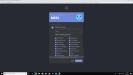Дискорд изначально создавался как удобное средство общения для геймеров. Но со временем этот мессенджер стал популярен и в других сферах благодаря широким возможностям организации онлайн-конференций и качественной передаче голоса. Одной из полезных опций является трансляция музыки прямо в голосовой чат. Давайте разберемся, как настроить музыкальную трансляцию в Дискорде.
Принцип работы аудиотрансляции в Дискорде
Дискорд использует передовые алгоритмы для сжатия голосовых данных, позволяющие передавать высококачественный звук при небольшом потреблении интернет-трафика. По умолчанию мессенджер транслирует аудио в формате Opus с битрейтом 96 кбит/с. Этого достаточно для передачи человеческой речи, но для музыки желательно увеличить битрейт до 128 кбит/с или даже 256 кбит/с в настройках сервера.
Дискорд поддерживает воспроизведение аудиофайлов в форматах MP3, FLAC, WAV, OGG и других популярных форматах. Главное, чтобы битрейт транслируемого трека не превышал установленный лимит пропускной способности аудиоканала на сервере.
Использование музыкальных ботов
Самый простой способ транслировать музыку в Дискорде - использовать специальных ботов. Их достоинства:
- Простота установки и использования
- Огромные музыкальные каталоги (YouTube, SoundCloud)
- Возможность создавать плейлисты
- Удобное управление через команды в чате
Среди популярных музыкальных ботов можно выделить Groovy, Rythm, FredBoat. Чтобы добавить такого бота, нужно найти его официальную страницу в интернете и следовать инструкции по установке.
После установки бота на сервер его можно контролировать командами в текстовом чате:
!play https://www.youtube.com/watch?v=dQw4w9WgXcQ- воспроизвести указанную ссылку на трек!queue- посмотреть очередь воспроизведения!skip- перейти к следующему треку!stop- остановить воспроизведение
Главный минус бесплатных музыкальных ботов - ограниченное время работы в сутки.

Использование стереомикшера
Еще один способ транслировать музыку в Дискорде - использовать стереомикшер Windows. Это стандартное устройство, которое может захватывать звук с компьютера.
Чтобы включить стереомикшер в Windows 10, зайдите в настройки звука и выберите его в качестве устройства воспроизведения по умолчанию. После этого любая музыка с компьютера будет попадать в стереомикшер.
Далее в настройках Дискорда нужно выбрать стереомикшер в качестве микрофона. И при включении музыки она будет транслироваться в голосовой чат. Главное - правильно настроить уровни громкости, чтобы звук транслировался четко, но без искажений.
Стереомикшер удобен тем, что можно использовать любые аудиоплееры для воспроизведения музыки. Но есть один минус - вы сами тоже будете слышать эту музыку во время трансляции.
Использование виртуальных аудиоустройств
Еще один вариант настройки музыкальной трансляции в Дискорде - использование виртуальных аудиоустройств. Это может быть программа Virtual Audio Cable, VB-Audio VoiceMeeter или другие.
После установки такой программы в системе появляются дополнительные виртуальные устройства ввода и вывода звука. Их можно выбрать в настройках Дискорда и музыкального плеера.
В Дискорде назначаем виртуальный микрофон, в плеере - виртуальный динамик. Так музыка будет попадать в Дискорд, но вы сами ее слышать не будете. Это удобно при длительных трансляциях.
Настройка прав доступа к трансляции
Администратор сервера Дискорда может настроить права доступа к функции активации передачи звука по голосу. Это позволяет ограничить возможность трансляции музыки для определенных пользователей.
Для этого в настройках сервера нужно зайти в раздел "Роли" и у выбранной роли отключить или включить параметр "Активация звука". Так можно легко управлять доступом к музыкальным трансляциям в Дискорде.

Использование музыки из стримингов
Большинство музыкальных ботов для Дискорда умеют транслировать музыку из популярных стриминговых сервисов. Например, из YouTube, SoundCloud, Spotify и других.
Это расширяет музыкальную библиотеку и позволяет использовать любимые треки или плейлисты прямо из стриминга. Нужно только ввести в чате боту ссылку на трек или плейлист для воспроизведения.
Запись музыкальной трансляции
Иногда бывает нужно записать музыкальную трансляцию из Дискорда. Это можно сделать с помощью сторонних утилит.
Например, программа Audacity умеет записывать любые звуки с компьютера, в том числе и из Дискорда. Для этого нужно выбрать стереомикшер в качестве источника звука при записи.
Одновременная трансляция на несколько каналов
Некоторые музыкальные боты и программы позволяют транслировать одну и ту же музыку сразу на несколько голосовых каналов Дискорда. Это может быть полезно при проведении онлайн-вечеринок или других мероприятий.
Например, Groovy поддерживает одновременную трансляцию на 5 голосовых каналов. Это позволяет создавать полноценное музыкальное сопровождение для масштабных событий в Дискорде.